Liedtext hinzufügen / löschen
Liedtext hinzufügen / löschen ![]()
Sie können in FORTE Premium bis zu 16 (Home 6, Basic 2) unterschiedliche Strophen Liedtext unter eine Notenzeile, über dieser oder als Blocktext am Ende des Dokumentes platzieren. Sie können auch eine beliebige Anzahl Chorus- (Refrain) Abschnitte einfügen. Das Programm positioniert den Text automatisch unter den Noten, verwaltet die Bindestriche in syllabischen Passagen und erweitert Phrasierungen über mehrere Noten. Obwohl Sie Liedtext zu jeder Art Notenzeile hinzufügen können, werden in einer Notenzeile vom Typ „Stimme“ automatisch alle Artikulationen, Lautstärkebezeichnungen und andere Symbole gemäß den standardisierten Regeln der vokalen Notation ausgerichtet.
Nachdem Liedtext eingefügt wurde, kann er bearbeitet werden.
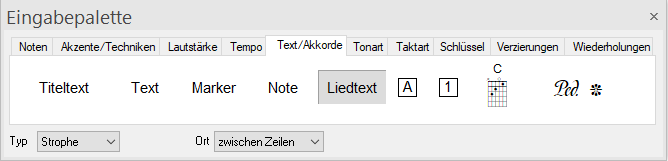
Liedtext hinzufügen
1. Wählen Sie den Reiter "Text/Akkorde" aus der Eingabepalette und wählen Sie den Knopf "Liedtext". Die Eingabepalette ändert ihre Größe, um die erweiterten Bedienmöglichkeiten einzublenden. Siehe auch Strophen hinzufügen und Refrains für eine Erklärung der zusätzlichen Kontroll-Möglichkeiten.
2. Bewegen Sie den Cursor über die Note, an der Ihr Liedtext starten soll. Der Cursor verändert sein Aussehen zu einem Standard-Textcursor, wie Sie ihn evtl. aus Ihrem Textverarbeitungs-Programm kennen, und eine rote Linie wird zur besseren Orientierung eingeblendet.
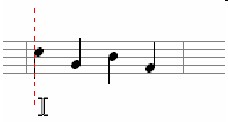
3. Klicken Sie mit der Maus entweder in die Notenzeile oder unter die Notenzeile, um einen Texteingabe-Kasten anzuzeigen, in den Sie dann Ihren Text eingeben können:
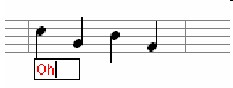
4. Drücken Sie die Leertaste oder die Tabulator-Taste, um den Eingabe-Kasten zur nächsten Note zu bewegen. Sie können über Shift-Taste+Tabulator-Taste auch eine Note zurückgehen.
5. Drücken Sie die Eingabe oder "Esc"-Taste auf Ihrer Tastatur, um die Eingabe zu beenden.
Einfacher geht dies, indem Sie den Text direkt in das Eigenschaftenfenster schreiben oder hineinkopieren. Babei wird jede Note durch einen Punkt repräsentiert. Soll also eine Note nicht mit Text versehen werden, so lassen Sie den Punkt stehen.
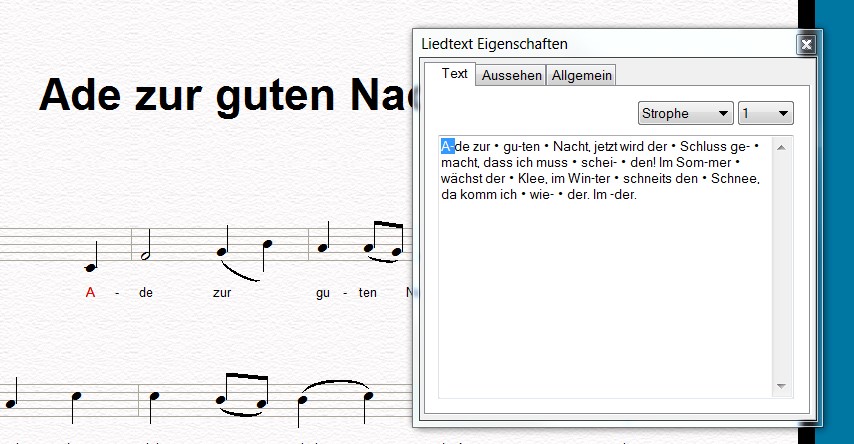
Bindestriche zwischen Silben hinzufügen
Silben sollten durch Bindestriche (bzw. Trennstriche) getrennt werden.
Tippen Sie ein "-" (Minus), um einen Bindestrich einzufügen und den Texteingabe-Kasten eine Note weiter zu bewegen.
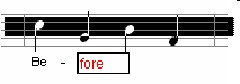
Sollten sich die Silben über mehrere Noten erstrecken, können Sie durch mehrmaliges Drücken der Taste "-" jeweils eine Note weiter wechseln.
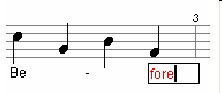
Textlängen-Striche hinzufügen
Einsilbige Worte, die über mehrere Noten gesungen werden oder Silben am Wortende, die dies ebenfalls tun, werden häufig mit so genannten Textlängen-Strichen versehen.
Tippen Sie einen Unterstrich "_", um der Silbe einen Textlängen-Strich hinzuzufügen und den Eingabe-Kasten eine Note weiter zu bewegen. Sie können auch mehrere Textlängen-Striche eingeben, die sich dann über mehrere Noten erstrecken.
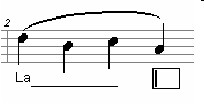
Liedtext entfernen
Um Liedtext zu entfernen, wählen Sie diesen einfach aus und wählen Bearbeiten ![]() Löschen aus dem Menu.
Löschen aus dem Menu.
-Oder-
Wählen Sie den Text aus und drücken die "Entf"-Taste.
-Oder-
Bearbeiten Sie den Liedtext und fügen eine Leerstelle ein.
Mehrere Strophen hinzufügen und entfernen
Häufig wird ein Liedabschnitt oder das gesamte Lied wiederholt, wobei bei jedem Durchgang ein anderer Text gesungen werden soll. Um Liedtexte als mehrere Strophen untereinander anzeigen zu lassen, wählen Sie Strophe als Typ.
Mehrere Strophen hinzufügen
1. Wählen Sie aus der Musik-palette den Begriff Strophe aus dem Menü Liedtexte Typ und Unter den Notenzeilen oder Zwischen den Notenzeilen aus der Liedtext-Position Auswahl-Liste.
2. Unter der Notenzeile positioniert den Liedtext gemäß den Abstands- und Raumeinstellungen des Systems unter der Notenzeile.
3. Sollten Sie Liedtexte zu einem Klavier- oder Chorsystem hinzufügen, empfehlen wir die "Zwischen den Notenzeilen"-Option.
4. Sobald alle Noten einer Spur mit Liedtext versehen wurden, wird der Cursor per Leertaste oder Tabulator-Taste an den Beginn der nächsten Strophe gesetzt.
5. Sie können so alle möglichen 16 Strophen mit ihrer Tastatur eingeben.
6. Sie können aber auch den Liedtext-Cursor unter einen Bereich klicken, indem sich bereits eine Strophe befindet, um eine weitere hinzuzufügen.
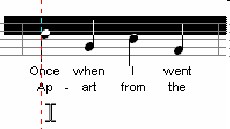
7. Sollte der Liedtext zu hoch oder zu tief unter den Noten stehen und wurde er über die Unter der Notenzeile- oder Über der Notenzeile-Einstellung eingegeben, können Sie dies im System ändern unter „Symbol-Abstände bearbeiten“ oder Sie bearbeiten alternativ das gesamte Layout.
Einen Liedtext über, einen unter einer Notenzeile einfügen
Einige Vokalstücke verfügen über zwei unabhängige Liedtext-Zeilen, die unterschiedliche Texte beinhalten. Der Text für die obere Stimme sollte über der Notenzeile, der für die untere entsprechend unterhalb der Notenzeile platziert werden.
Dies wird von der oberen Stimme gesungen.
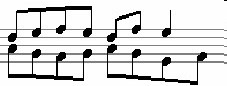
Dies wird von der unteren Stimme gesungen.
1. Für die obere Zeile wählen Sie die Eingabepalette wählen dort Strophe aus der Liedtext-Typ Ausklapp-Liste und wählen Über der Notenzeile aus der Liedtext-Position Ausklapp-Liste.
2. Geben Sie den Liedtext in der Notenzeile ein.
3. Um die untere Zeile einzugeben, wählen Sie die Eingabepalette wählen dort Strophe aus der Liedtext-Typ Ausklapp-Liste und wählen dann Unter der Notenzeile aus der Liedtext-Position Ausklapp-Liste.
4. Geben Sie den Text ein.
5. Sollten der Liedtext zu hoch oder zu tief unter den Noten stehen und wurde er über die Unter der Notenzeile oder Über der Notenzeile Einstellung eingegeben, können Sie dies im System ändern unter Symbol Abstände bearbeiten oder Sie bearbeiten alternativ das gesamte Layout.
Liedtexte entfernen
1. Das Auswählen und löschen der Liedtexte einer Strophe mit der Strophen-Nummer entfernt die gesamte Strophe. Nachfolgende Strophen rücken nach. Um eine Strophe zu verändern, ohne dass die folgenden Strophen nachgezogen werden, löschen Sie einfach nicht die Strophen-Nummer.
Eine bestimmte Strophe bearbeiten
2. Stellen Sie sicher, dass sich das Programm im Einfüge-Modus befindet und wählen dann den Liedtext-Knopf aus der Eingabepalette (als ob Sie neuen Liedtext eingeben wollten). Wählen Sie Strophe aus der Liedtext-Typ Ausklapp-Liste.
3. Bewegen Sie den Liedtext-Cursor zu einem Wort, das Sie in der Strophe bearbeiten wollen, klicken die Maustaste und lassen wieder los. Ein Textrahmen mit der selektierten alten Strophe sollte angezeigt werden.
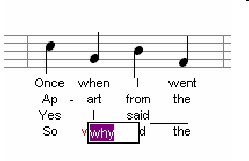
4. Tippen Sie den neuen Text ein, der den angezeigten ersetzen soll und drücken Sie anschließend die Eingabe-Taste. Drücken Sie die Leertaste, um zum nächsten Liedtext weiter zu gehen (wie üblich).